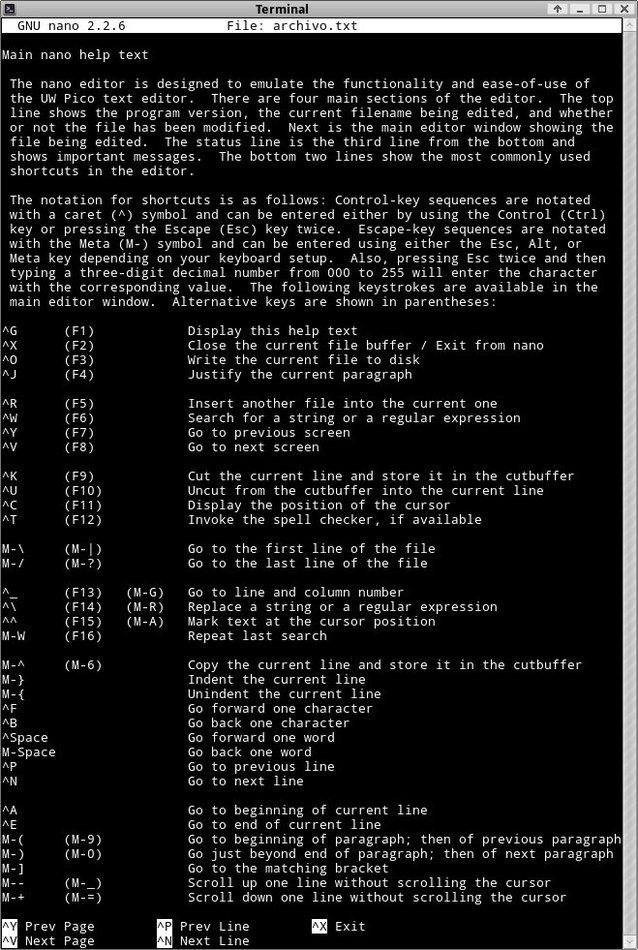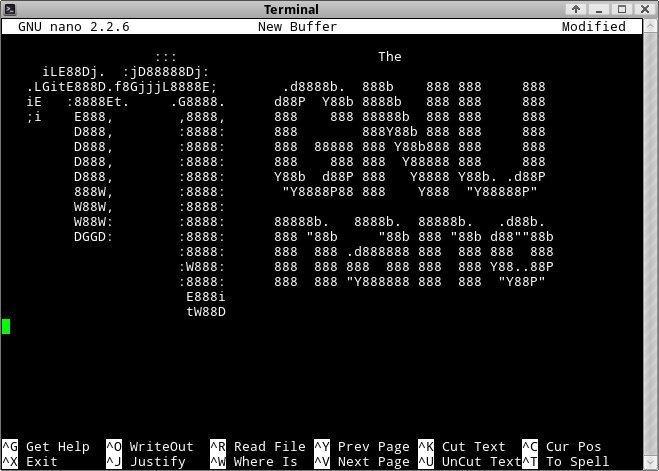Tutorial del Editor de Texto Nano
Publicado el 18 agosto 2013 por Edu5800
En este tutorial vamos a conocer el editor de texto en línea de comandos Nano, atajos de teclado ó accesos directos. Muchas de las configuraciones de servicios en GNU/Linux requieren de un buen editor de texto, aún más si estas deben hacerce remotamente desde una terminal.
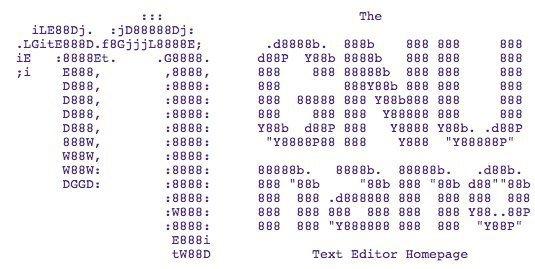
Ayuda del editor
En una terminal vamos a escribir el siguiente comando:1
nano --help
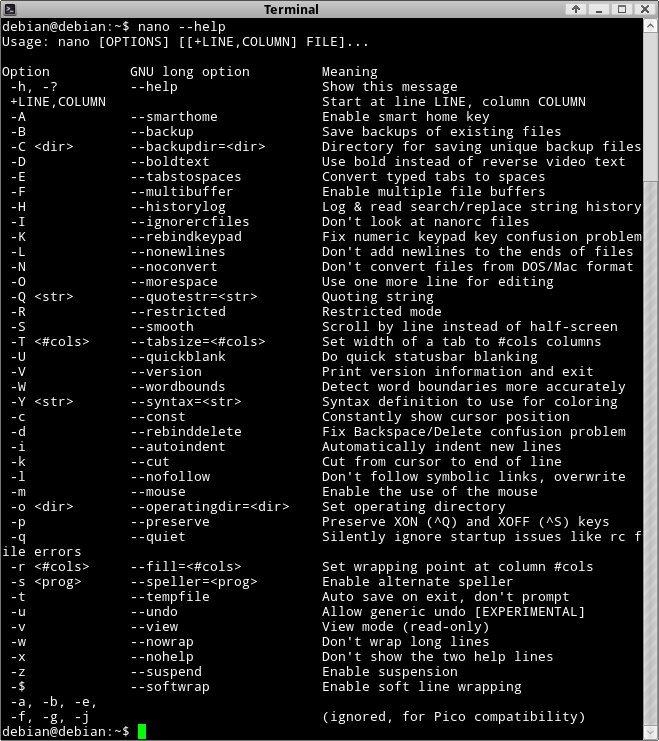 Con este comando conoceran todos los parámetros adicionales que podemos utilizar a la hora de trabajar con el editor. Vamos a destacar algunos de ellos.
Con este comando conoceran todos los parámetros adicionales que podemos utilizar a la hora de trabajar con el editor. Vamos a destacar algunos de ellos.Opciones al iniciar el editor
-E ó –tabstospacesEsto convertirá todas las tabulaciones a espacios.
1
2
nano -E <archivo>
nano --tabstospaces <archivo>
-T ó –tabsizeEsta opción permite definir el número de columnas que conforman una tabulación. Como segundo parámetro recibe en número de columnas.
1
2
nano -T 2 <archivo>
nano --tabsize 2 <archivo>
-S ó –smoothCon este parámetro se define el modo de desplazamiento vertical en archivos extensos. Por defecto el despazamiento es de la mitad de la pantalla, con
smooth se vuelve de línea por línea.
1
2
nano -S <archivo>
nano --smooth <archivo>
Combinemos múltiples opciones1
2
nano -ES -T 2 <archivo>
nano --tabstospaces --tabsize 2 --smooth <archivo>
Opciones dentro del editor
Dentro del editor tenemos muchas combinaciones de teclado disponibles para sus diferentes funciones.La tecla Control, que vamos a definir con el carácter ”^” nos será útil para cualquiere de estos atajos de teclado o accesos directos.En la parte inferior aparece una barra donde se muestran las funciones mas utilizadas. Vamos a dar un repaso en algunas de ellas.Ayuda o ^GEste comando nos muestra todas las funciones y su acceso directo mediante el teclado. Para salir de esta pantalla ejecutaremos la combinación de teclado ^XCombinaciones más utilizadas1
2
3
4
5
6
7
8
9
10
11
^X Salir del editor
^C Mostrar la posicion actual (linea/columna)
^O Guardar
^W Buscar texto
^\ Buscar y reemplazar
^/ Ir a línea, columna
^K Cortar la línea actual
^U Pegar en la línea actual
^ALT+K Cortar múltiples líneas
^Y Subir
^V Bajar
Es importante saber que siempre contamos con la barra inferior. En algunas funciones, puede que se habiliten nuevas opciones en ella.
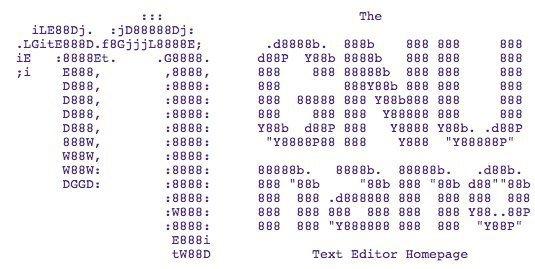
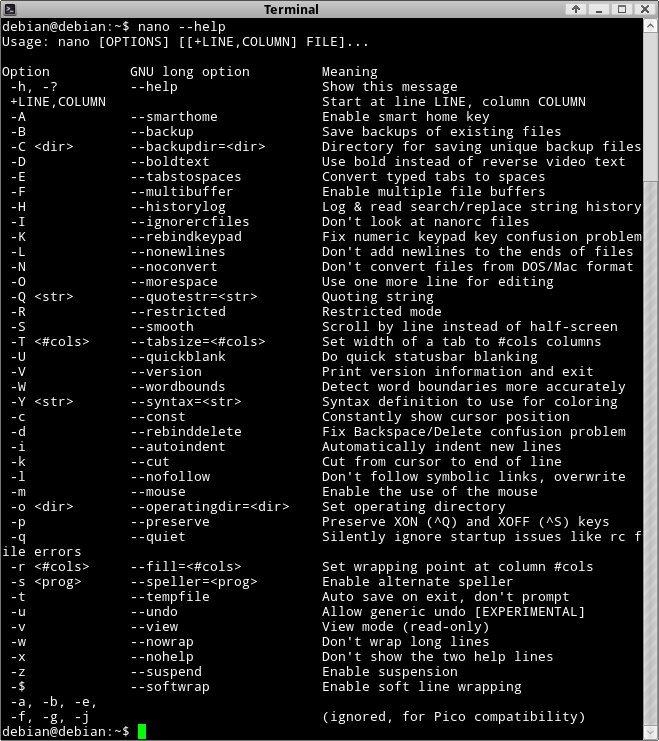 Con este comando conoceran todos los parámetros adicionales que podemos utilizar a la hora de trabajar con el editor. Vamos a destacar algunos de ellos.
Con este comando conoceran todos los parámetros adicionales que podemos utilizar a la hora de trabajar con el editor. Vamos a destacar algunos de ellos.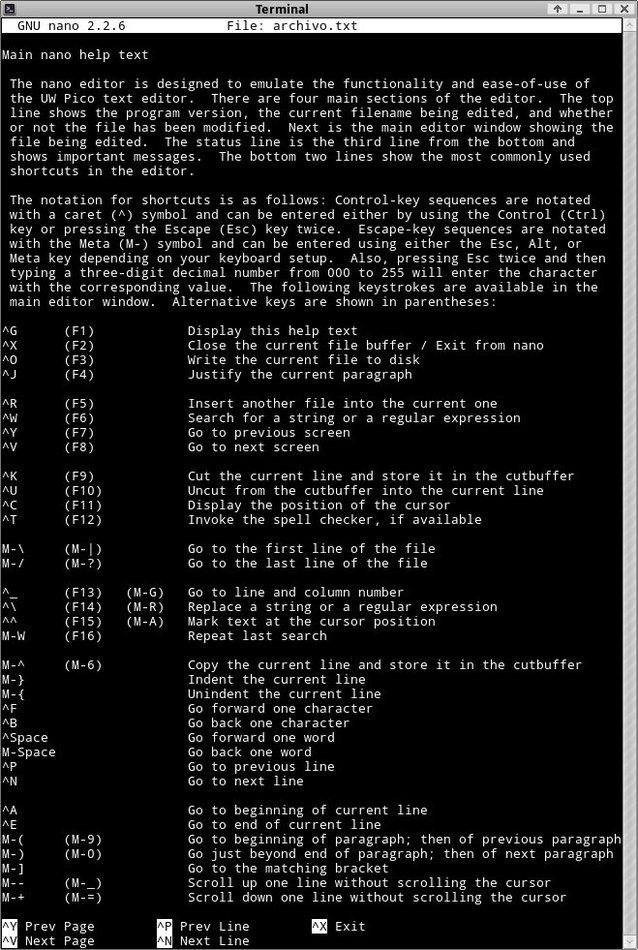
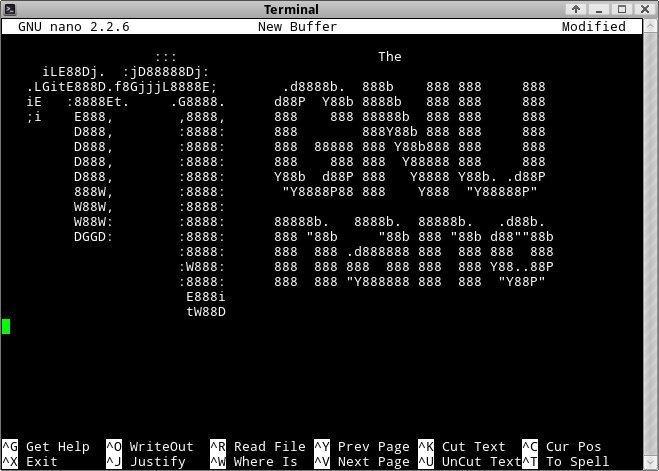
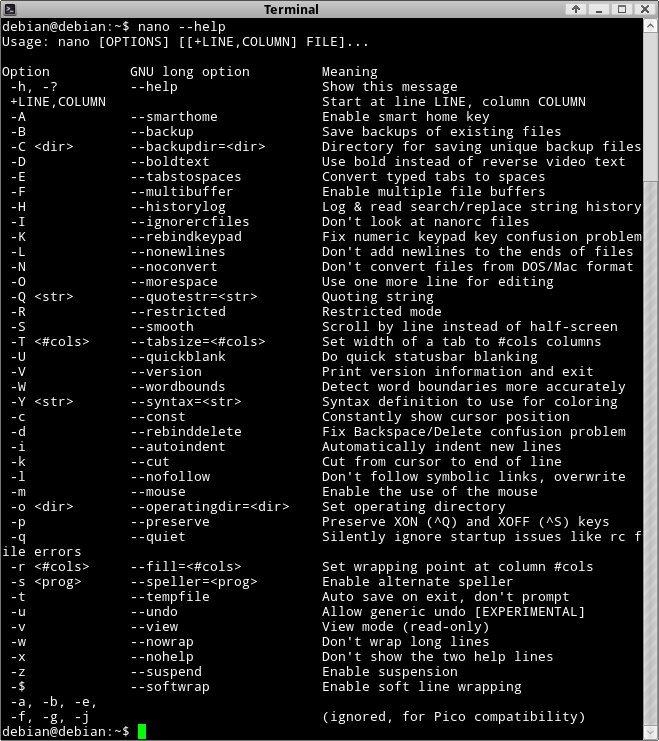 Con este comando conoceran todos los parámetros adicionales que podemos utilizar a la hora de trabajar con el editor. Vamos a destacar algunos de ellos.
Con este comando conoceran todos los parámetros adicionales que podemos utilizar a la hora de trabajar con el editor. Vamos a destacar algunos de ellos.